- 公開日:
- 更新日:
Fire HD 10のWi-Fi設定方法(繋がらない場合も)
Fire HD 10はインターネット接続することで、動画やKindle本などのコンテンツをダウンロードできます。そのため、コンテンツを充実させるには、インターネット環境が必須になります。
本記事では、Fire HD 10をWi-Fiに接続する方法をご紹介します。
また、うまくつながらない場合の解決方法やWi-Fiがない環境でもインターネットに接続する方法もご紹介します。
Fire HD 10のWi-Fi設定方法
Fire HD 10でWi-Fi機能をオンにし、インターネットに接続する手順をご紹介します。
作業時間:3分
設定を起動する
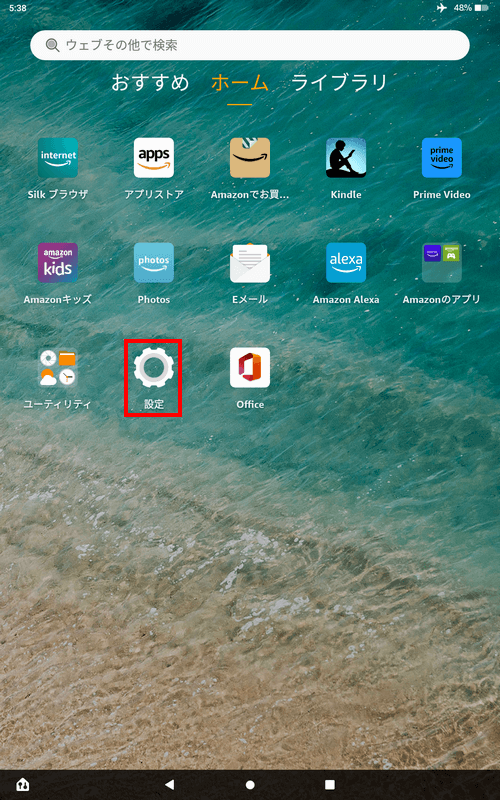
Fire HD 10のホーム画面です。Wi-Fiに接続するために、【設定】を起動します。
インターネットを開く
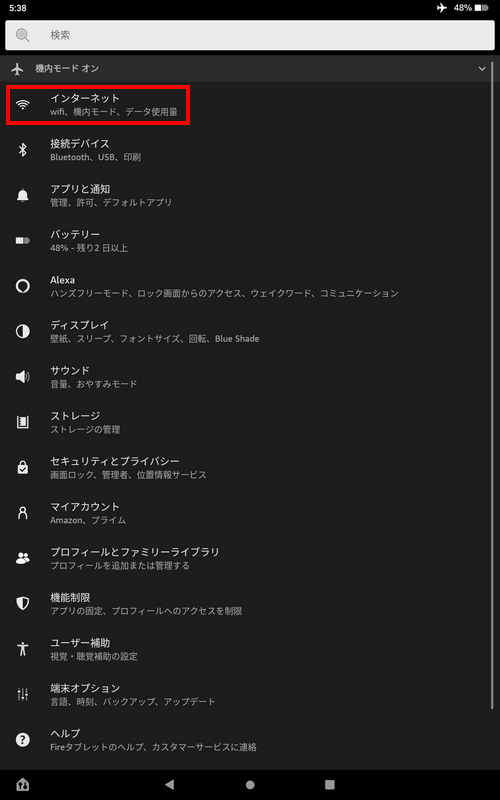
設定メニューが開きました。メニューの一番上【インターネット】を選択します。
Wi-Fiをオンにする
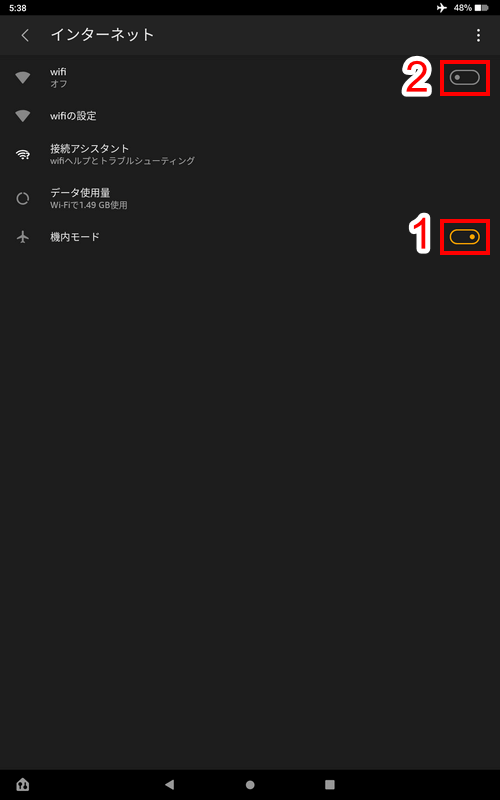
インターネットのページになりました。各スイッチの状態がオレンジだと機能オン、灰色だと機能オフを示しています。インターネット接続に影響する機内モードが有効な場合、①【機内モードのスイッチ】を押します。次に機能オンにするため、②【wifiのスイッチ】を押します。
Wi-Fiの設定を押す
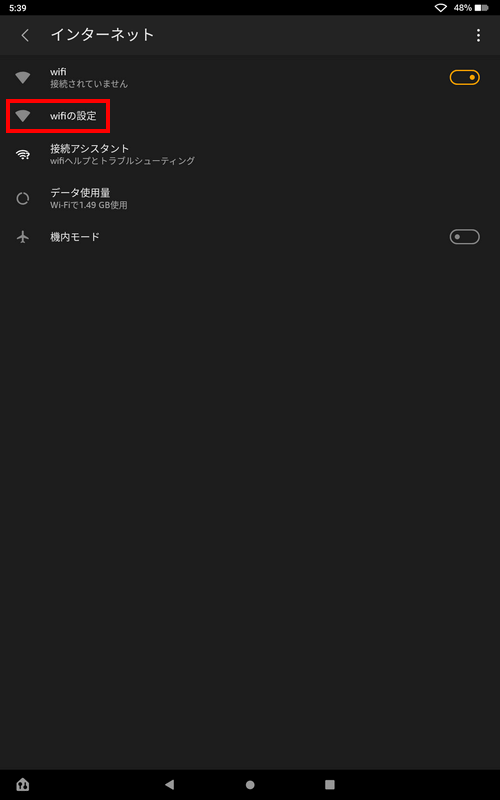
wifiのスイッチがオレンジになり、機能オンになりました。まだWi-Fiには接続できていないため、【wifiの設定】を押します。
Wi-Fiを選択する
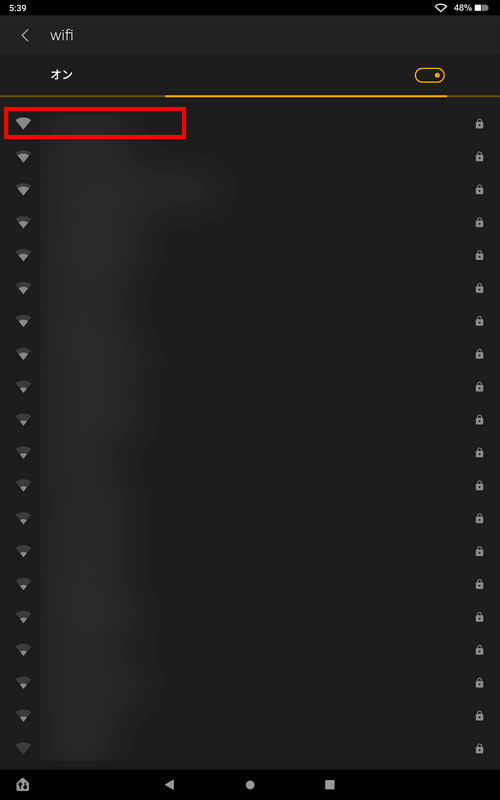
接続できるWi-Fi一覧のページになりました。【接続するWi-Fi】を選択します。
パスワードを入力する
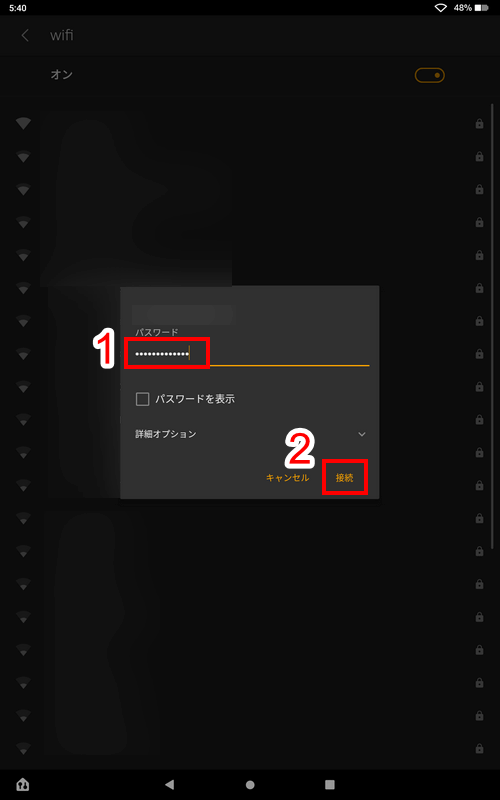
次に選択したWi-Fiの①【パスワード】を入力し、②【接続】を押します。
Wi-Fi接続が完了
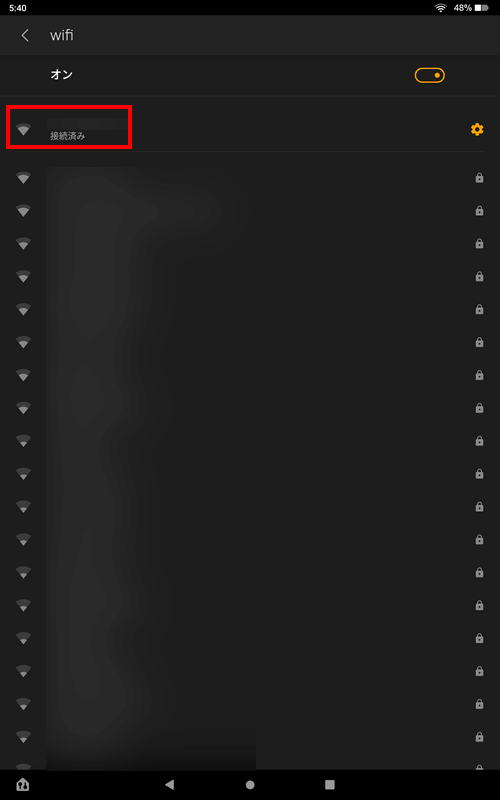
パスワード入力が認証され、Wi-Fiに接続できました。手順は以上です。
PR

Amazon Fire HD 10 タブレット - 10インチHD ディスプレイ 32GB ブラック
\毎月1日はワンダフルデー 全ショップポイント3倍/楽天市場で価格を見る
\Yahoo!プレミアム会員限定 最大50%OFFクーポン/Yahoo!ショッピングで価格を見る
Wi-Fiのオンオフを切り替える
設定アプリを起動しなくても簡単にWi-Fiのオンオンを切り替える方法があります。
一度接続したWi-Fiは保存されるため、Wi-Fiのオンオフの切替のみで接続したり、遮断したりすることができます。
Wi-Fi機能をオフの状態からオンにする簡単な手順をご紹介します。
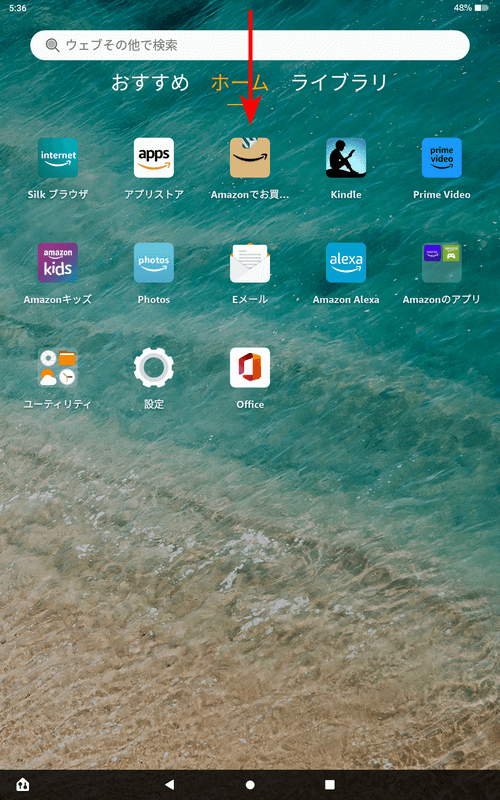
Fire HD 10のホーム画面です。【画面最上部から下に】スワイプします。
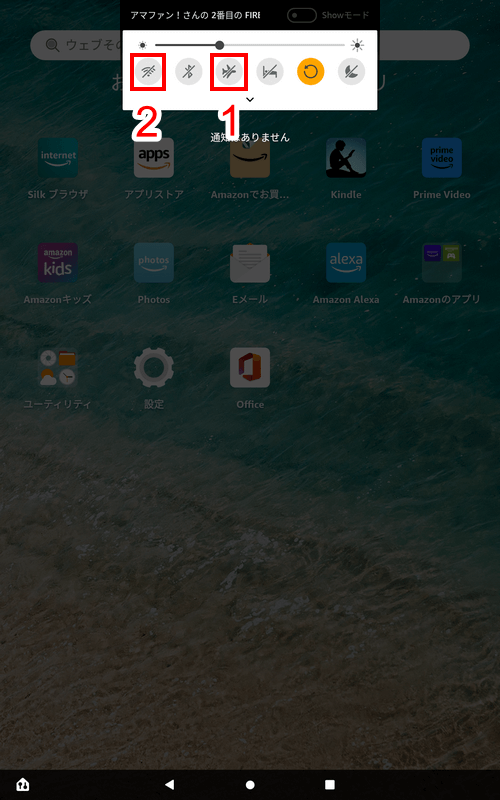
設定メニューが表示されました。各メニューがオレンジの状態が機能オン、灰色の状態が機能オフになっています。
①【機内モード】がオフであることを確認し、②【Wi-Fi】アイコンを押します。
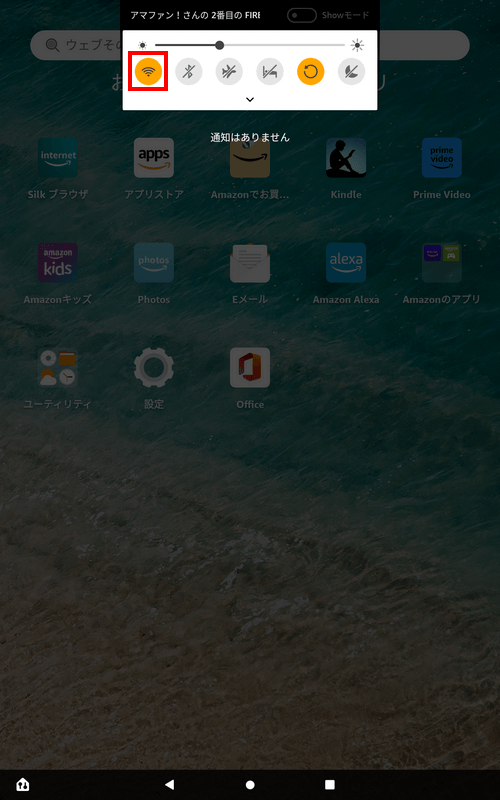
Wi-Fiアイコンがオレンジになれば、機能オンの状態です。手順は以上です。
Wi-Fiが繋がらない場合
Fire HD 10だけWi-Fi回線が遅いことや繋がらない場合は、周囲環境が問題かもしれません。
本セクションでは、Wi-Fi接続に関するトラブルについての解決方法をご紹介します。
ルーターに近づける
Wi-FiルーターとFire HD 10の距離が離れていると、インターネットに接続しにくくなります。
また、壁や建物の影響によりWi-Fiに接続しにくくなることがあります。例えば、住宅の1階にWi-Fiルーターを設置し、Fire HD 10を2階で使用する場合、インターネット接続がしにくくなります。
もし、Wi-FiルーターとFire HD 10を近づけることでインターネット回線が改善するのであれば、距離が原因でしょう。
Wi-Fiルーターの設置位置やFire HD 10を使用する場所を変更できないのであれば、メッシュルーターがおすすめです。
メッシュルーターとは、Wi-Fiを受信し拡散させるアクセスポイントのようなもので、家中どこでも快適にインターネット回線を構築できる優れものです。
以下のショッピングモールではセールを行っています。メッシュルーターを確認してみてください。

TP-Link メッシュ Wi-Fi システム 無線LAN AC1200 867 + 300 Mbps デュアルバンド 中継器 Deco M4 2ユニット ホワイト
\毎月1日はワンダフルデー 全ショップポイント3倍/楽天市場で価格を見る
\Yahoo!プレミアム会員限定 最大50%OFFクーポン/Yahoo!ショッピングで価格を見る
無線干渉源から離れる
Wi-FiルーターやFire HD 10の周囲に、無線を干渉するデバイスや家電製品はないでしょうか?
特に電子レンジなどを使用していると、電波に影響する場合があります。周囲の家電製品などが原因と思われる場合は、その製品の電源を切ってお試しください。
複数人で生活している環境などでは、デバイスを使用するたびに周囲環境を整えなくてはならないのは困難でしょう。
その場合は、5GHzに対応しているWi-Fiルーターを使用することで解決します。5GHz帯はWi-Fi専用の周波数なので、他の製品で干渉されることがありません。
5GHzに対応しているWi-Fiルーターは、以下のショッピングモールでご確認ください。

【Amazon.co.jp限定】TP-Link WiFi ルーター 無線LAN WiFi6 AX1800 規格 1201 + 574Mbps WPA3 EasyMesh 対応 メーカー保証3年 Archer AX23V
\毎月1日はワンダフルデー 全ショップポイント3倍/楽天市場で価格を見る
\Yahoo!プレミアム会員限定 最大50%OFFクーポン/Yahoo!ショッピングで価格を見る
Wi-Fiなしでインターネット接続する方法
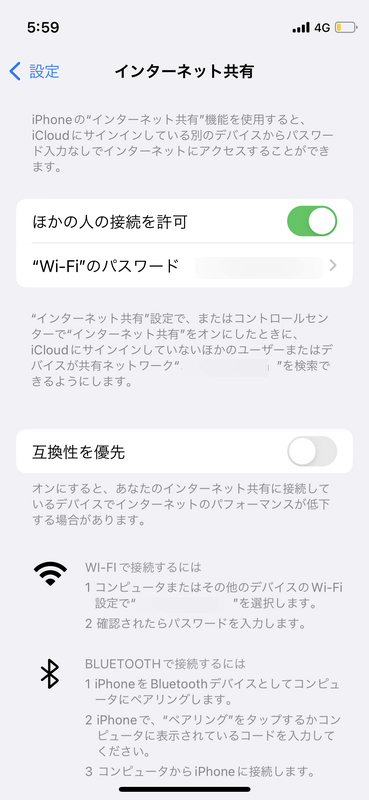
Wi-Fi環境がない場合でもご安心ください。
Fire HD 10は、スマホのテザリング機能を使用してインターネット接続が可能です。
テザリング機能を使用してコンテンツをダウンロードすることや初期設定することも可能です。
スマホのテザリング機能を有効にし、Fire HD 10を接続する方法は以下の記事で解説しています。